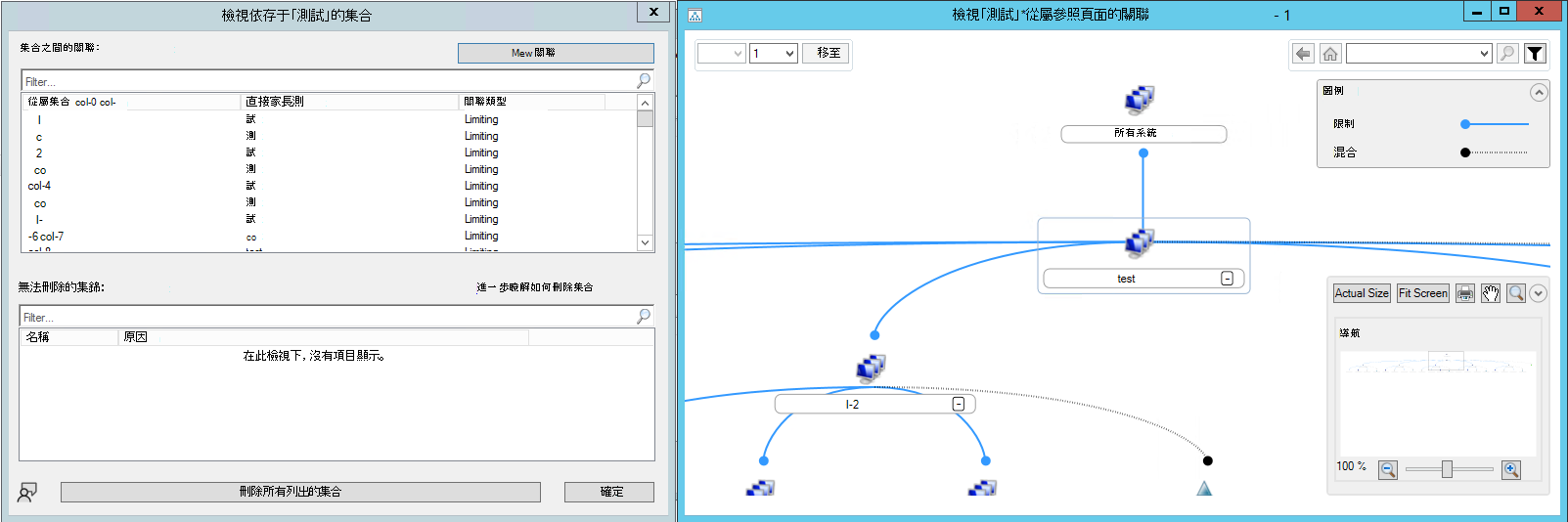如何在 Configuration Manager 中管理集合
適用於:Configuration Manager (目前的分支)
使用本文中的概觀資訊,協助您在Configuration Manager中執行集合的管理工作。
如需如何建立集合Configuration Manager資訊,請參閱如何建立集合。
集合動作
在 Configuration Manager 主控台中,移至 [資產與合規性] 工作區。 選取 [裝置集合 ] 或 [ 使用者集合],選取要管理的集合,然後選取管理工作。
管理裝置集合
顯示成員
顯示 [裝置] 節點下暫存節點中選取集合成員的所有資源。
新增選取的專案
提供下列選項:
將選取的專案新增至現有的裝置集合:開啟 [ 選取集合] 視窗。 選取您要新增所選集合成員的集合。 選取的集合會使用 Include Collections 成員資格規則包含在此集合中。
將選取的專案新增至新的裝置集合:開啟 [ 建立裝置集合 精靈],您可以在其中建立新的集合。 選取的集合會使用 Include Collections 成員資格規則包含在此集合中。
如需詳細資訊,請 參閱如何建立集合。
安裝用戶端
開啟 [安裝用戶端精靈]。 此精靈會使用用戶端推入安裝,在選取集合中的所有電腦上安裝Configuration Manager用戶端。 如需詳細資訊,請 參閱用戶端推入安裝。
執行指令碼
開啟執行 腳本 精靈,在集合中的所有用戶端上執行 PowerShell 腳本。 如需詳細資訊,請 參閱建立和執行 PowerShell 腳本。
啟動 CMPivot
開啟這個集合的 CMPivot。 使用 CMPivot 查詢裝置資訊,並即時採取動作。 如需詳細資訊,請參閱 即時資料的 CMPivot。
管理同質要求
開啟 [ 管理使用者裝置親和性要求 ] 對話方塊。 核准或拒絕擱置的要求,以建立所選集合中裝置的使用者裝置親和性。 如需詳細資訊,請 參閱使用使用者裝置親和性連結使用者和裝置。
清除必要的 PXE 部署
從選取集合的所有成員清除任何必要的 PXE 開機部署。 如需詳細資訊,請 參閱使用 PXE 透過網路部署 Windows。
更新成員資格
評估所選取集合的成員資格。 對於具有許多成員的集合,此更新可能需要一些時間才能完成。 在更新完成之後,使用 [重新整理 ] 動作以新的集合成員更新顯示。
同步處理成員資格
如果您已針對雲端同步設定此集合,請將目前的成員資格與Microsoft Entra群組同步處理。 如需詳細資訊,請 參閱建立集合。
新增資源
開啟 [ 將資源新增至集合] 視窗。 搜尋要新增至選取集合的新資源。 選取集合的圖示會在更新進行時顯示沙漏符號。
用戶端通知
如需詳細資訊,請參閱 用戶端通知。
用戶端診斷
顯示下列選項:
- 啟用詳細資訊記錄
- 停用詳細資訊記錄
- 收集用戶端記錄
如需詳細資訊,請參閱 用戶端診斷。
Endpoint Protection
如需詳細資訊,請 參閱用戶端通知:Endpoint Protection。
匯出
開啟 [ 匯出集合精靈 ],以協助您將此集合匯出至受控物件格式 (MOF) 檔案。 然後,您可以封存此檔案,或將它匯入至另一個Configuration Manager網站。 當您匯出集合時,不會匯出參考的集合。 所選集合會使用 Include 或Exclude 規則來參考參考的集合。
複製
建立所選取集合的複本。 新的集合會使用選取的集合做為限制集合。
重新整理
重新整理檢視。
刪除
刪除選取的集合。 您也可以從月臺資料庫刪除集合中的所有資源。
您無法刪除Configuration Manager內建的集合。 如需內建集合的清單,請參閱 集合簡介。
從 2203 版開始,當您刪除集合時,可以同時檢閱和刪除其相依集合。 如需詳細資訊,請 參閱刪除集合參考。
模擬部署
開啟 [模擬應用程式部署精靈]。 此精靈可讓您測試應用程式部署的結果,而不需要安裝或卸載應用程式。 如需詳細資訊,請 參閱如何模擬應用程式部署。
部署
顯示下列選項:
應用程式:開啟 [部署軟體精靈]。 選取並設定應用程式部署至選取的集合。 如需詳細資訊,請 參閱如何部署應用程式。
程式:開啟 [部署軟體精靈]。 選取並設定套件和程式部署至選取的集合。 如需詳細資訊,請參閱 套件和程式。
設定基準:開啟 [ 部署設定基準] 視窗。 設定將一或多個設定基準部署至選取的集合。 如需詳細資訊,請 參閱如何部署設定基準。
工作順序:開啟 [部署軟體精靈]。 選取並設定工作順序部署至選取的集合。 如需詳細資訊,請 參閱部署工作順序。
軟體匯報:開啟[部署軟體匯報精靈]。 設定將軟體更新部署到所選取集合中的資源。 如需詳細資訊,請 參閱部署軟體更新。
檢視關聯性
如需詳細資訊,請 參閱檢視集合關聯性。
Move
將選取的集合移至 [ 裝置集合 ] 節點中的另一個資料夾。
屬性
如需詳細資訊,請參閱 集合屬性。
刪除集合參考
先前,當您刪除具有相依集合的集合時,必須先刪除相依性。 尋找和刪除所有這些集合的程式可能既困難又耗時。 從 2203 版開始,當您刪除集合時,可以同時檢閱和刪除其相依集合。
新的 [詳細資料] 視窗會顯示關聯性類型的詳細資訊,並可讓您在圖形圖表中 檢視集合 關聯性。
刪除具有相依集合的集合。
在 [ 刪除集合錯誤 ] 視窗中,選取 [ 詳細資料]。
一旦關聯性類型完成載入,請選 取 [檢視關聯性 ] 以查看圖表。
如果可以刪除所有相依集合,請選取 [刪除所有列出的集合]。
檢閱網站也會移除的集合和任何軟體部署清單。 您也可以 從資料庫中刪除每個集合成員。
網站無法刪除相依集合的原因有數個:
指派給使用者:如需詳細資訊,請參閱 修改系統管理使用者的系統管理範圍。
由雲端連結使用:如需詳細資訊,請參閱啟用雲端連結以Configuration Manager。
用於上傳至 Microsoft Intune:如需詳細資訊,請參閱讓Configuration Manager集合可供指派端點安全性原則。
詳細資料視窗會列出無法刪除的集合,以及原因。
刪除集合參考時的已知問題
假設您要刪除具有參考的集合,而另一個系統管理使用者正在同時建立您要刪除之集合的參考。 發生此行為時,主控台會顯示錯誤,而且不會刪除集合。
管理使用者集合
下列動作適用于使用者集合。 這些行為與裝置集合的行為相同,而不是套用至使用者集合和其中的使用者。 如需詳細資訊,請參閱 管理裝置集合下的對應動作。
- 顯示成員
- 新增選取的專案
- 將選取的專案新增至現有的使用者集合
- 將選取的專案新增至新的使用者集合
- 管理同質要求
- 更新成員資格
- 同步處理成員資格
- 新增資源
- 匯出
- 複製
- 重新整理
- 刪除
- 模擬部署
- 部署
- 應用程式
- 程式
- 設定基準
- 檢視關聯性
- Move
- 屬性
集合屬性
當您檢視集合的屬性時,您可以檢視並設定下列選項:
一般:檢視和設定所選集合的一般資訊,包括集合名稱、限制集合、集合識別碼和上次更新時間。
成員資格規則:設定定義此集合成員資格的成員資格規則。 如需詳細資訊,請 參閱如何建立集合。
電源管理:設定您已指派給所選集合中電腦的電源管理計畫。 如需詳細資訊, 請參閱電源管理簡介。
部署:顯示您已部署至所選集合成員的任何軟體。
維護時段:檢視和設定套用至所選集合成員的維護時段。 如需詳細資訊,請 參閱如何使用維護時段。
集合變數:設定套用至此集合且可供工作順序使用的變數。 如需詳細資訊,請 參閱如何設定工作順序變數。
發佈點群組:將一或多個發佈點群組與所選集合的成員產生關聯。 如需詳細資訊,請 參閱管理內容和內容基礎結構。
雲端同步:將集合成員資格結果同步至Microsoft Entra群組。 如需詳細資訊,請 參閱建立集合。
從 2006 版開始,您也可以讓此集合在租使用者連結月臺時指派端點安全性原則。 如需詳細資訊,請參閱租使用者附加:將Configuration Manager用戶端上線,以從系統管理中心適用於端點的 Microsoft Defender。
安全性:顯示具有相關聯角色和安全性範圍中所選集合許可權的系統管理使用者。 如需詳細資訊,請參閱 角色型系統管理的基本概念。
使用 Windows PowerShell 自動化
您可以使用下列 PowerShell Cmdlet 來管理集合:
所有集合類型的泛型 Cmdlet
基本 Cmdlet
其他動作
- Copy-CMCollection
- Export-CMCollection
- Get-CMCollectionMember
- Get-CMCollectionSetting
- Import-CMCollection
- Invoke-CMCollectionUpdate
取得成員資格規則
- Get-CMCollectionDirectMembershipRule
- Get-CMCollectionExcludeMembershipRule
- Get-CMCollectionIncludeMembershipRule
- Get-CMCollectionQueryMembershipRule
移除成員資格規則
- Remove-CMCollectionDirectMembershipRule
- Remove-CMCollectionExcludeMembershipRule
- Remove-CMCollectionIncludeMembershipRule
- Remove-CMCollectionQueryMembershipRule
裝置集合特定 Cmdlet
裝置集合的基本動作
裝置集合變數
- Get-CMDeviceCollectionVariable
- New-CMDeviceCollectionVariable
- Remove-CMDeviceCollectionVariable
- Set-CMDeviceCollectionVariable
新增裝置集合成員資格規則
- Add-CMDeviceCollectionDirectMembershipRule
- Add-CMDeviceCollectionExcludeMembershipRule
- Add-CMDeviceCollectionIncludeMembershipRule
- Add-CMDeviceCollectionQueryMembershipRule
取得裝置集合成員資格規則
- Get-CMDeviceCollectionDirectMembershipRule
- Get-CMDeviceCollectionExcludeMembershipRule
- Get-CMDeviceCollectionIncludeMembershipRule
- Get-CMDeviceCollectionQueryMembershipRule
移除裝置集合成員資格規則
- Remove-CMDeviceCollectionDirectMembershipRule
- Remove-CMDeviceCollectionExcludeMembershipRule
- Remove-CMDeviceCollectionIncludeMembershipRule
- Remove-CMDeviceCollectionQueryMembershipRule
使用者集合特定 Cmdlet
新增使用者集合成員資格規則
- Add-CMUserCollectionDirectMembershipRule
- Add-CMUserCollectionExcludeMembershipRule
- Add-CMUserCollectionIncludeMembershipRule
- Add-CMUserCollectionQueryMembershipRule
取得使用者集合成員資格規則
- Get-CMUserCollectionDirectMembershipRule
- Get-CMUserCollectionExcludeMembershipRule
- Get-CMUserCollectionIncludeMembershipRule
- Get-CMUserCollectionQueryMembershipRule
移除使用者集合成員資格規則
- Remove-CMUserCollectionDirectMembershipRule
- Remove-CMUserCollectionExcludeMembershipRule
- Remove-CMUserCollectionIncludeMembershipRule
- Remove-CMUserCollectionQueryMembershipRule